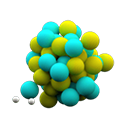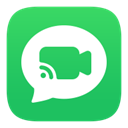Photoshop中Portraiture磨皮滤镜的安装指南
作者:佚名 来源:未知 时间:2024-12-07
在Photoshop中如何安装Portraiture磨皮滤镜
Photoshop作为一款功能强大的图像处理软件,为摄影师和设计师提供了无数种可能性。然而,即便它本身已经具备了丰富的工具和功能,仍然有许多插件和滤镜可以帮助我们进一步提升工作效率和创作效果。其中,Portraiture磨皮滤镜就是一款非常受欢迎的插件,它可以帮助我们轻松实现人像肌肤的磨皮效果,让人物肌肤看起来更加细腻、光滑。那么,如何在Photoshop中安装Portraiture磨皮滤镜呢?接下来,我们将为大家详细介绍。

一、准备工作
在安装Portraiture磨皮滤镜之前,我们需要先做一些准备工作。首先,你需要一台已经安装了Photoshop的电脑。其次,你需要下载Portraiture磨皮滤镜的安装包。这个安装包可以在网上搜索到,并下载到你的电脑中。下载后,你会看到一个或多个后缀名为“.8bf”的文件,有的安装包还会包含一个注册机文件。

二、找到Photoshop的滤镜文件夹
接下来,我们需要找到Photoshop的滤镜文件夹,以便将Portraiture磨皮滤镜的文件复制进去。不同版本的Photoshop可能存放在不同的路径下,但一般来说,滤镜文件夹都位于Photoshop安装目录下的“Plug-ins”文件夹中。

1. 找到Photoshop的安装目录:

你可以在桌面上找到Photoshop的快捷方式,右键点击它,然后选择“属性”。
在弹出的属性对话框中,点击“打开文件位置”按钮,这样就可以找到Photoshop的安装目录了。
2. 找到Plug-ins文件夹:
在Photoshop的安装目录中,找到名为“Plug-ins”的文件夹。这个文件夹里存放的就是Photoshop的滤镜文件。
三、复制滤镜文件到Plug-ins文件夹
找到Plug-ins文件夹后,接下来就是将下载的Portraiture磨皮滤镜文件复制到这个文件夹中。
1. 选择正确的滤镜文件:
下载的安装包中,一般会包含两个滤镜文件,一个用于32位系统,一个用于64位系统。如果你的电脑是64位系统,就选择后缀为“64”的文件;如果是32位系统,就选择另一个文件。
如果你不确定你的电脑是32位还是64位,可以将两个文件都复制过去,Photoshop会自动识别并使用合适的文件。
2. 复制滤镜文件:
将选择的滤镜文件复制,然后粘贴到Plug-ins文件夹中。
四、运行注册机进行激活
安装完滤镜文件后,还需要运行注册机进行激活,否则无法使用Portraiture磨皮滤镜的全部功能。
1. 找到注册机文件:
在下载的安装包中,找到名为“keygen.exe”的注册机文件。
2. 运行注册机:
双击运行注册机文件。
在注册机界面中,点击“GENERATE”按钮,生成一个激活码。
3. 激活滤镜:
打开Photoshop,在菜单栏中选择“滤镜”菜单。
在滤镜菜单中,你会看到新增了一个名为“Imagenomic”的选项。点击它,然后选择“Portraiture”滤镜。
这时,系统会弹出一个注册对话框。在对话框中,填写你的名字、组织、邮箱等信息(这些信息可以随便填写),然后将生成的激活码粘贴到“许可密钥”一栏中。
点击“确定”按钮,系统会提示“许可密钥已成功安装”的提示。这时,Portraiture磨皮滤镜就成功安装并激活了。
五、使用Portraiture磨皮滤镜
激活完成后,我们就可以开始使用Portraiture磨皮滤镜了。以下是一些基本的使用步骤和技巧:
1. 打开照片:
在Photoshop中,打开你想要进行磨皮处理的照片。
2. 选择Portraiture滤镜:
在菜单栏中,选择“滤镜”菜单,然后选择“Imagenomic”选项下的“Portraiture”滤镜。
3. 调整参数:
在弹出的滤镜界面中,你可以看到各种参数设置。通过调整这些参数,可以控制磨皮的程度和效果。
例如,你可以调整“平滑度”来控制肌肤的平滑程度;调整“细节”来保留肌肤的纹理和细节;调整“对比”来增强或减弱肌肤的对比度等。
4. 预览和调整:
在调整参数的过程中,你可以随时点击“预览”按钮来查看磨皮效果。如果不满意,可以继续调整参数直到达到满意的效果。
5. 应用滤镜:
调整完成后,点击“确定”按钮应用滤镜。这时,你就可以看到照片中的肌肤已经被磨皮处理了。
六、注意事项
在安装和使用Portraiture磨皮滤镜的过程中,有一些注意事项需要大家注意:
1. 确保滤镜文件与Photoshop版本兼容:
不同版本的Photoshop可能支持不同的滤镜文件格式。在安装滤镜之前,请确保你下载的滤镜文件与你的Photoshop版本兼容。
2. 备份重要文件:
在进行任何插件或滤镜的安装之前,建议备份你的重要文件和项目。这样,如果安装过程中出现问题或滤镜不兼容,你可以轻松恢复到之前的状态。
3. 谨慎调整参数:
在使用Portraiture磨皮滤镜时,要谨慎调整参数。过度磨皮可能会导致肌肤看起来不自然或失去细节。因此,在调整参数时,要仔细观察预览效果并适时调整。
4. 定期更新:
插件和滤镜的开发者会不断推出更新和修复漏洞。因此,建议定期检查并更新你的Portraiture磨皮滤镜以确保其稳定性和兼容性。
通过以上步骤和注意事项的介绍,相信你已经掌握了在Photoshop中安装和使用Portraiture磨皮滤镜的方法。这款滤镜将帮助你轻松实现人像肌肤的磨皮效果,让你的作品更加出色。希望这篇文章对你有所帮助!